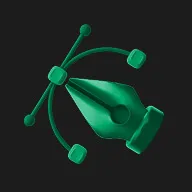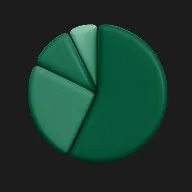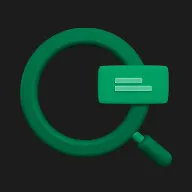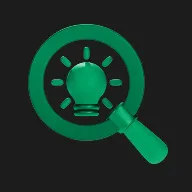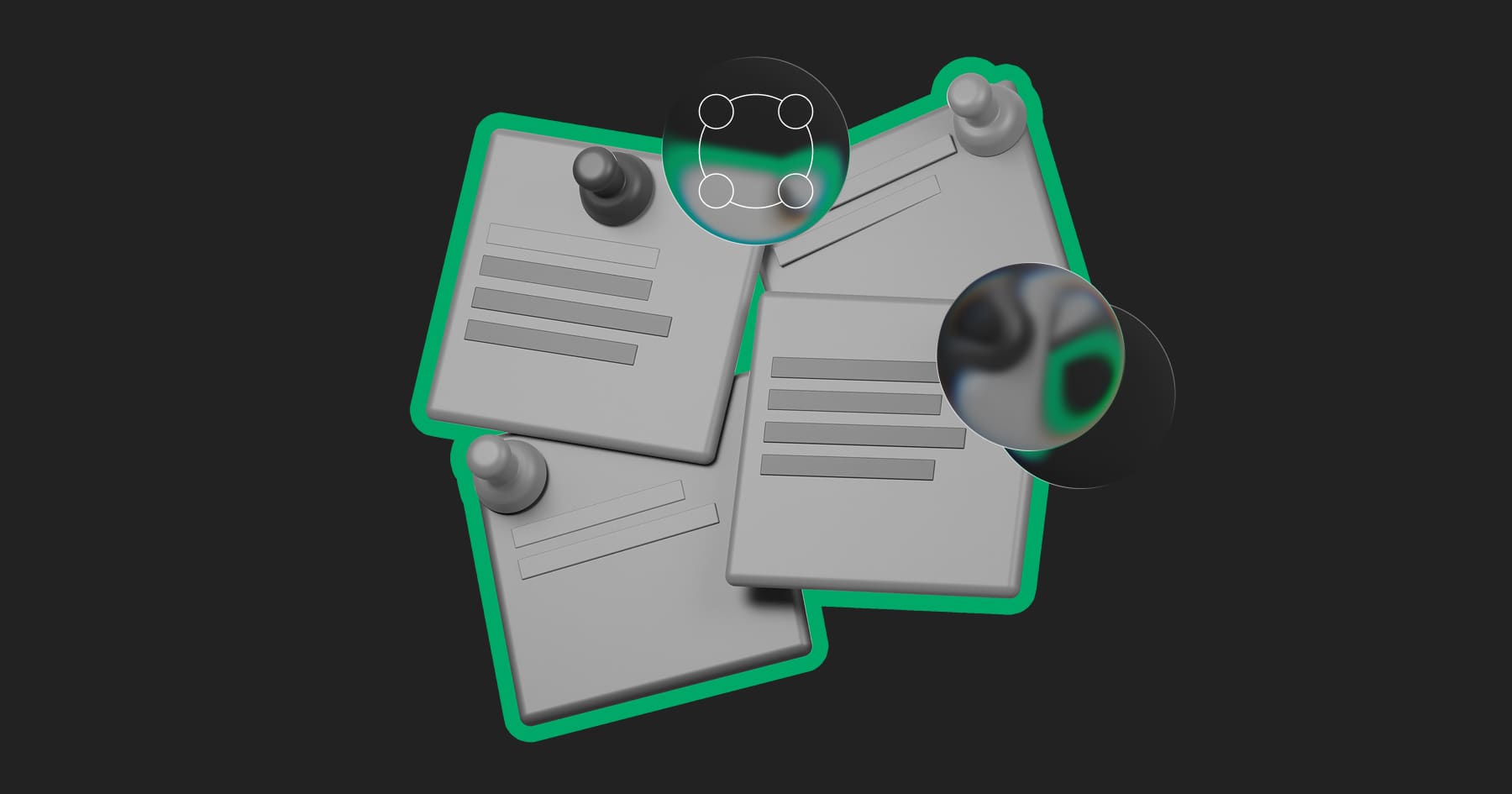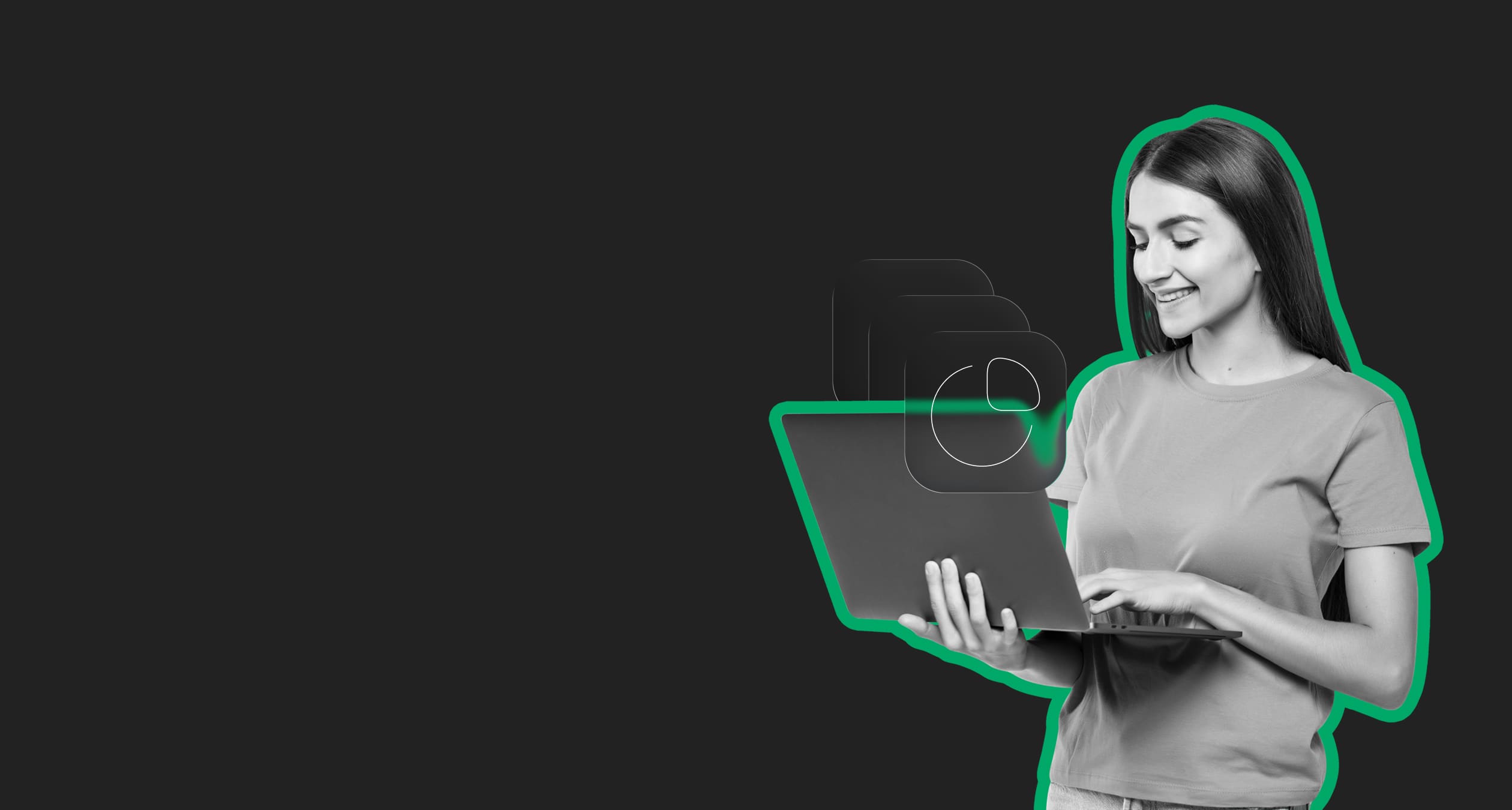Google Таблицы ― чрезвычайно удобный сервис, но у него есть несколько недостатков: нельзя работать с таблицами без интернета, кроме того, большинство компаний запрещают сотрудникам хранить в онлайн-редакторе данные из соображений безопасности. Поэтому часто возникает необходимость перенести данные из Google Таблиц в Excel. Расскажем о трех наиболее простых способах переноса.
Сохранить Google-таблицу в Excel
Программа Google Таблицы может экспортировать готовый файл в шести разных форматах, в том числе PDF, HTML и необходимый в данном случае формат XLSX. Именно в нем программа Microsoft Excel хранит данные.
Чтобы не запутаться в буквенных обозначениях, разработчики заботливо подписали, что это формат Excel. Для сохранения нужного файла откройте его в Google Таблицах, затем перейдите в меню «Файл» ― «Сохранить» и выберите соответствующий формат. Программа предложит определить подходящее место для хранения на жестком диске компьютера, а также задать название файла.
После загрузки файл нужно найти на компьютере и открыть уже через Excel. Важно помнить, что новые изменения, которые вы внесете в Google Таблице, уже не отобразятся в скачанном файле.
Еще одна важная деталь ― Google Таблицы и Excel не полностью совместимы. Преобразовывать и конвертировать таблицы без потерь не получится: в них могут измениться расстояния между столбцами, а некоторые формулы перестанут работать из-за разницы в синтаксисе написания.
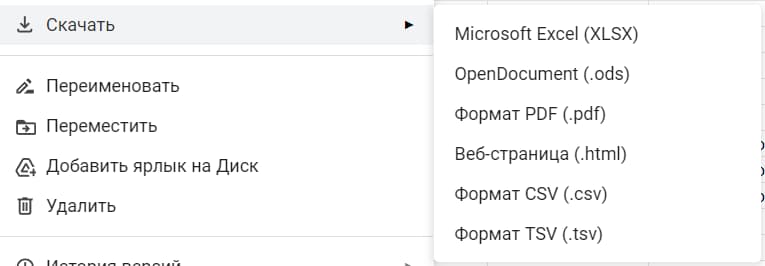
Импортировать через запрос Excel
Этот способ немного сложнее, но зато он позволит не разрывать связь между файлом Excel на компьютере и Google-таблицей в интернете. Все изменения, которые вы внесете в онлайн-версии, отобразятся в копии на компьютере.
Для начала необходимо настроить доступ к Google-таблице, чтобы забирать из нее данные. Для этого в верхнем правом углу следует нажать на кнопку «Настройки доступа».
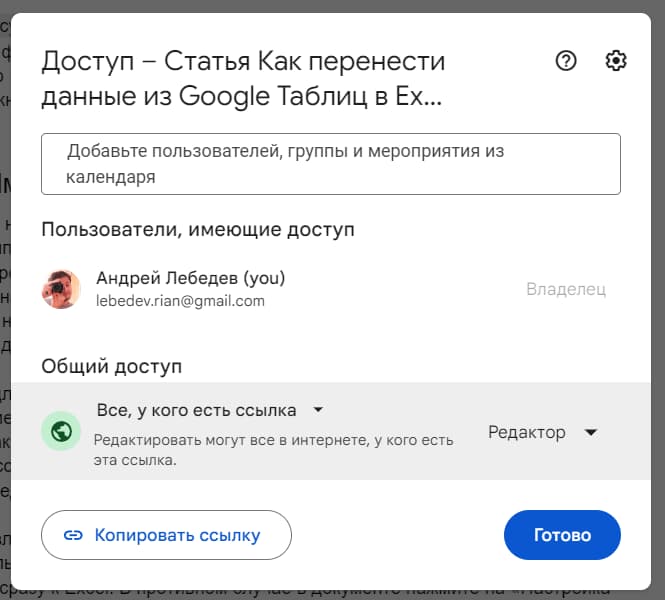
Не важно, какую роль вы выберете в меню: читатель, комментатор или редактор, вы все равно сможете экспортировать данные из Google Таблиц в Excel.
Далее откройте Excel. Перейдите в меню «Данные» ― «Создать запрос» ― «Из других источников» и выберите вариант «Из интернета». Программа предложит указать ссылку на данные — ее нужно скопировать в Google Таблицах. Вставляем ссылку в окно, но не просто так, а редактируем ее.
Сначала необходимо стереть в конце ссылки текст «edit?usp=sharing». А затем на его место добавить текст «export?format=xlsx». Подтвердите выбор, и тогда программа попросит указать, какие конкретно листы вы хотите импортировать из Google Таблиц. Выберите все или какой-то конкретный и опять подтвердите выбор.
Таким образом вы настроите импорт данных из Google Таблиц в Excel. Но чтобы данные там обновлялись, необходимо будет нажимать на кнопку «Обновить все» в меню «Данные».
Этот процесс можно автоматизировать. Для этого в этом же разделе кликните на «Свойства подключения» и установите, как часто нужно обновлять данные. Можно выбрать любой промежуток — Excel будет подгружать данные из онлайн-таблицы хоть каждые 5 минут.
Импортировать файл CSV
Этот способ стоит использовать только в случае, если у вас возникли проблемы с двумя предыдущими. У него есть один недостаток ― содержимое таблицы придется опубликовать в сети, а это значит, что к нему могут получить доступ другие пользователи. Если вы храните в таблице важные данные, то пользоваться этим способом не рекомендуется.

Откройте «Файл» ― «Поделиться» — «Опубликовать в Интернете», выберите необходимый вам лист и формат CSV. Разверните меню и проверьте, что у вас стоит галочка в пункте «Автоматически публиковать после внесения изменений». Когда все готово, нажмите «Начать публикацию». Так у вас появится ссылка, которая понадобится для Excel.
В программе Excel перейдите в меню «Данные» ― «Из файла» ― «Из CSV». В появившемся окне вставьте адрес вашего файла и откройте его. Когда завершится загрузка, вы увидите таблицу, однако символы в ней будут нечитаемые. Чтобы это исправить, откройте меню «Источник файла» и выберите там кодировку Юникод (UTF-8).
Если вы хотите обновить данные в файле Excel, то сделать это можно с помощью способа №2: нажмите на кнопку «Обновить все» в меню «Данные». Чтобы автоматизировать процесс, настройте «Свойства подключения»: выберите, как часто нужно будет обновлять данные.
Таким образом, чтобы просто импортировать данные из Google Таблиц в Excel, используйте первый способ. А если вам нужно, чтобы между файлами сохранилась связь и можно было подгружать таблицу на компьютере, попробуйте второй метод. Но если один из двух предложенных способов не сработал, воспользуйтесь третьим — помните, что он не подойдет в тех случаях, когда важна конфиденциальность данных.
Если вы хотите освоить навык работы с таблицами, пройдите обучение на курсе «Google Sheets и Exсel» от ProductStar. Так вы за несколько месяцев погрузитесь в основы работы с редакторами таблиц, познакомитесь со сложными функциями, научитесь строить прогнозы и работать с двумерными массивами.